Win10如何卸载无线网卡的驱动程序,详细教您Win10如何卸载无线网卡的驱动程序
- 分类:win10 发布时间: 2017年12月30日 12:03:14
无线网卡是运营商推出来的无线网线工具,我们要使用该无线网络,就得在电脑上安装无线网卡的驱动程序,但是一些用户在升级为win10系统后,却发现无线网络居然没有了,这时,我们就得将无线网卡的驱动程序卸载掉,再重新下载安装,那么如何卸载?下面,小编就教大家Win10如何卸载无线网卡的驱动程序。
win10虽然很具有吸引力,特别是在版本不断更新后,win10的安装量更是不可置疑的飙高,但是在使用的过程中,也无所谓的一帆风顺,多多少少都会遇到一些不兼容的问题,例如无线网卡的驱动出现不兼容的情况,需将其进行卸载再重新下载安装即可,Win10如何卸载无线网卡的驱动程序?且看小编为大家整理的精彩操作流程。
Win10如何卸载无线网卡的驱动程序
按【Win + R】快捷键,打开【运行】对话框

Win10电脑图解-1
在【运行】中输入命令【devmgmt.msc】,按回车键即可打开【设备管理器】

无线网卡电脑图解-2
进入【设备管理器】中,找到【网络适配器】
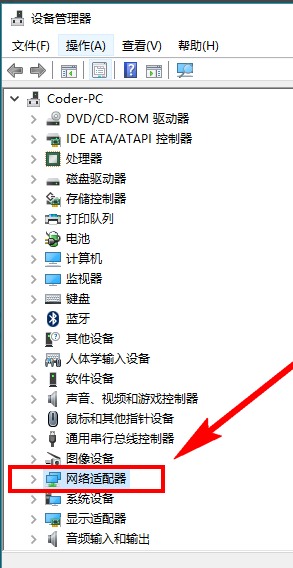
驱动程序电脑图解-3
找到无线网卡(Wireless,表示无线),右键无线网卡,选择“卸载”即可卸载驱动程序
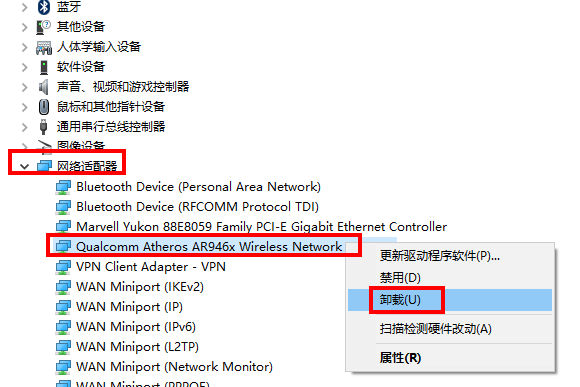
卸载驱动电脑图解-4
以上就是Win10卸载无线网卡的驱动程序的方法了。是不是很简单?
猜您喜欢
- 详细教您win10控制面板怎么打开..2018/10/25
- 小编教你windows10 重置系统方法..2017/10/19
- win10系统还原失败怎么办2022/01/05
- 台式电脑win10下载安装的教程..2022/02/12
- 电脑弹广告怎么办win10系统终极解决方..2021/04/02
- win10电脑桌面全无右键没反应怎么解决..2021/03/10
相关推荐
- 快速学会怎么样重装系统win10专业版教.. 2021-07-21
- 教你win10电脑显卡驱动怎么更新.. 2021-10-23
- 详细教您win10驱动精灵使用方法.. 2018-10-20
- realtek声卡驱动,详细教您realtek声卡.. 2018-02-28
- win10怎么关闭自动更新 2021-08-27
- 网络连接不可用,详细教您电脑网络连接.. 2018-07-18



